Apple, как правило, более занята в отношениях с клиентами в середине второй половины года. Еще в июне она показала iOS 15 А также macOS 12 Монтерей во время WWDC21. А в середине сентября объявили о новом iPhone 13 Наряду с новыми моделями iPad и публичным выпуском iOS 15. Кроме того, мы все еще ожидаем еще одну. Mac Мероприятие этого года, прямо из Infinite Loop, чтобы объявить о новом MacBook Pro А может и другие товары. iOS 15 и macOS 12 предоставляют функцию обмена ссылками на вызовы FaceTime, которая позволяет пользователям пользоваться FaceTime с пользователями Android и Windows.
Это простой процесс. Независимо от того, начинаете ли вы звонок со своего iPhone, iPad или Mac, вам нужно будет выполнить те же действия. Мы покажем это на iPhone, учитывая, что это самое популярное устройство среди других упомянутых устройств.
Просмотрите это руководство:
Как создать ссылку FaceTime, чтобы поделиться с друзьями на разных платформах
- Нажмите Создать ссылку в верхнем левом углу.
- При желании вы можете добавить контакт к встрече с помощью добавить имя Кнопка в верхней части общего листа.
- вот он! Теперь выберите приложение, с которым вы хотите поделиться ссылкой, или скопируйте его в буфер обмена, если вы хотите вставить его в другое место.
- Когда человек нажимает на эту ссылку, независимо от того, использует ли он Android, Windows или iOS, он сможет присоединиться к звонку.
Как присоединиться к звонку FaceTime по общей ссылке
- Щелкните полученную ссылку FaceTime или вставьте ее в предпочтительный браузер.
- Выберите имя, которое будут видеть все участники звонка FaceTime.
- Создатель получит уведомление, когда вы попросите присоединиться.
- Подождите, чтобы позволить генератору ссылок войти.
- Оказавшись внутри, вы можете наслаждаться групповыми или индивидуальными аудио- или видеозвонками FaceTime.
Что нужно знать при обмене ссылками
- При отправке ссылки для вызова FaceTime идентификатор вызывающего абонента FaceTime (доступен для просмотра в формате.) Настройки app) видны всем участникам.
- Целесообразно провести влево по ссылке FaceTime, созданной в приложении FaceTime, чтобы удалить ее после завершения вызова.
- Вы можете быстро создать новую ссылку FaceTime, набрав «Видеозвонок» в любом приложении для обмена сообщениями или текстовом поле с помощью клавиатуры Apple.
- Пользователи iOS 14 и более ранних версий смогут присоединяться к звонкам через ссылку в своих браузерах. По сути, любой, у кого есть поддерживаемый браузер, может присоединиться, независимо от того, обновлен он или (разумно) устарел.

«Zombie amateur evangelist. Incurable creator. Proud twitter innovator. Food lover. Internetaholic. Rigid introvert.»





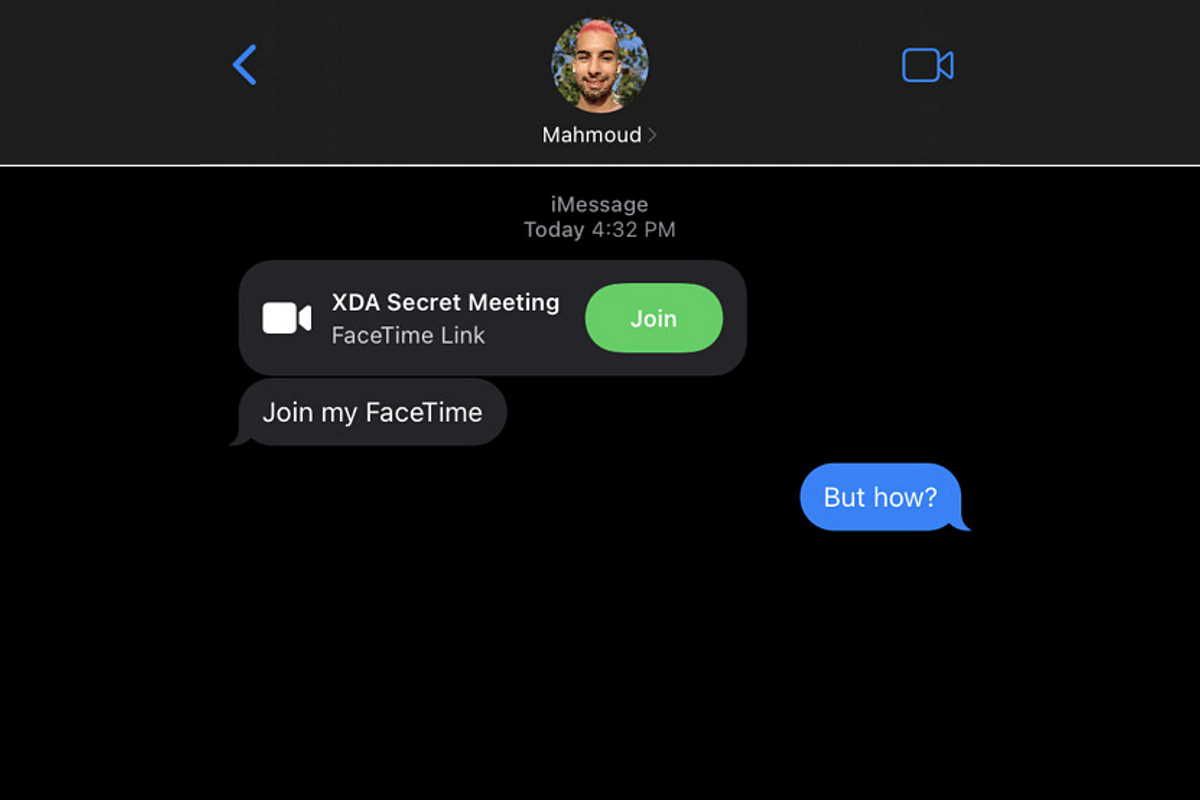









More Stories
Spotify обвиняет Apple в нежелательном изменении технологии регулировки громкости
Первый пациент Neuralink дал имя своему мозговому чипу и выучил новые языки
Meta рассматривает возможность выпуска новых очков смешанной реальности в качестве альтернативы гарнитурам